题目内容
以“单元格样式”按钮为例介绍设置Excel功能区提示的方法
题目答案
1、将鼠标指针放置于功能区的某个按钮上,Excel会给出按钮的功能提示,如图1所示。

图1 显示功能区提示
2、打开“Excel选项”对话框,在左侧列表中选择“常规”选项,在右侧的“用户界面选项”栏的“屏幕提示样式”下拉列表中选择“不在屏幕提示中显示功能说明”选项,如图2所示。单击“确定”按钮关闭“Excel选项”对话框,将鼠标指针放置于功能区按钮上时,提示框将不再显示功能说明,只显示按钮名称和快捷键,如图3所示。
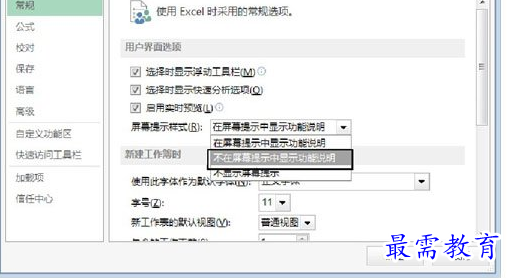
图2 选择“不在屏幕提示中显示功能说明”选项
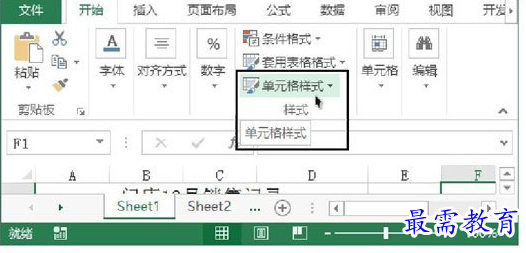
图3 不显示功能说明
3、如果在“屏幕提示样式”下拉列表中选择“不显示屏幕提示”选项,如图4所示。单击“确定”按钮关闭“Excel选项”对话框后,功能区按钮的屏幕提示功能将取消,如图5所示。
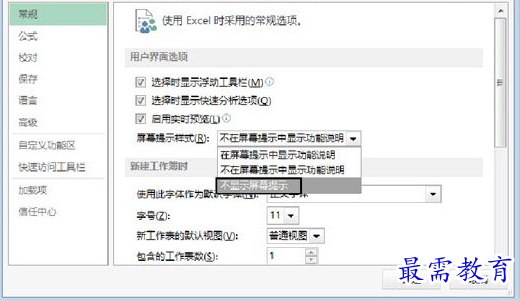
图4 选择“不显示屏幕提示”选项
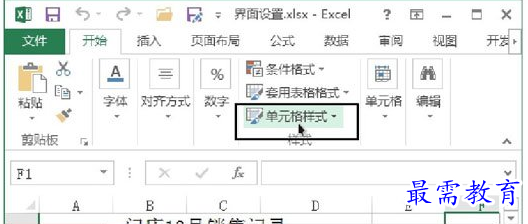
图5 不再显示屏幕提示




点击加载更多评论>>